Bagaimana untuk menyediakan sambungan SSH jauh di vscode?
- Pasang pelanjutan jauh - SSH dari Microsoft dalam kod VS. 2. Gunakan palet perintah untuk menambah tuan rumah SSH baru dengan perintah jauh-SSH: Sambung ke tuan rumah ... dan masukkan nama pengguna SSH@hostname-or-ip. 3. Simpan konfigurasi ke fail konfigurasi SSH lalai (~/.ssh/config), yang akan menyimpan butiran sambungan. 4. Mengesahkan menggunakan kata laluan atau, sebaik -baiknya, kekunci SSH -Mempertahankan kunci awam adalah pada pelayan jauh dan kunci peribadi mempunyai 600 kebenaran. 5. Selepas menyambung, buka folder jauh seperti/rumah/John/Project melalui File> Folder Open. 6. Mulailah mengedit, menjalankan, dan menyahpepijat kod secara langsung pada mesin jauh menggunakan set ciri penuh Vs Code, termasuk terminal dan sambungan bersepadu yang dipasang dari jauh. Pastikan SSH didayakan pada mesin sasaran, port 22 (atau port tersuai) boleh diakses, dan gunakan alias SSH untuk kemudahan. Persediaan ini membolehkan perkembangan yang selamat dan lancar pada sistem jauh seolah -olah bekerja secara tempatan.
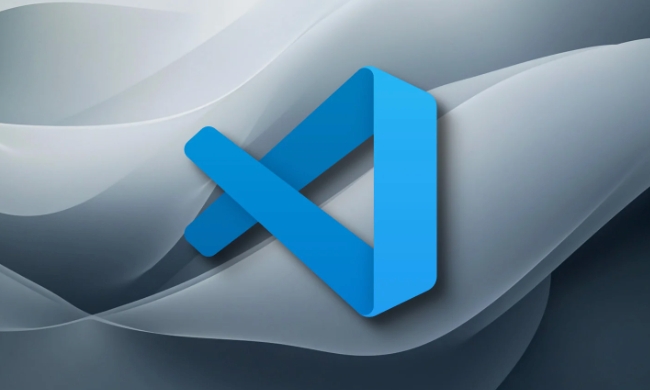
Menyediakan sambungan SSH jauh dalam kod VS membolehkan anda mengedit dan menjalankan kod secara langsung pada pelayan jauh atau mesin, yang amat berguna untuk pembangunan pada pelayan Linux, PI Raspberry, atau contoh awan. Inilah caranya untuk melangkah langkah demi langkah.
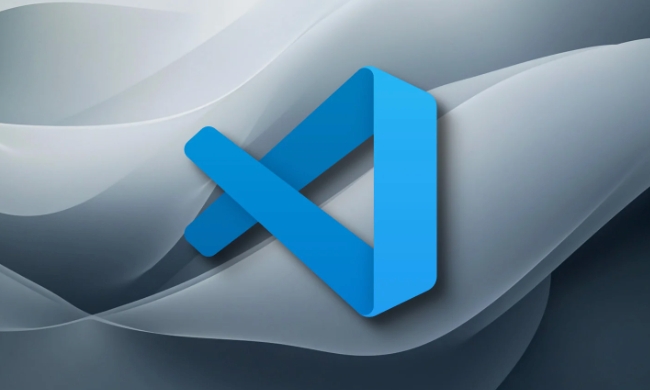
1. Pasang pelanjutan jauh - SSH
Buka kod vs, pergi ke Paparan Sambungan (Ctrl Shift X), dan cari:
Jauh - SSH
Pasang pelanjutan rasmi oleh Microsoft. Ini menambah keupayaan SSH ke kod VS.

2. Sambungkan ke tuan rumah terpencil
Setelah dipasang, buka palet perintah (CTRL Shift P) dan taip:
Jauh-ssh: Sambungkan ke tuan rumah ...
Kemudian pilih:
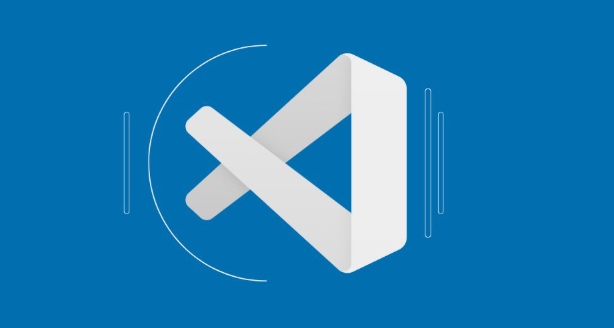
Tambahkan hos SSH baru ...
Anda akan diminta memasukkan arahan SSH, seperti:
SSH Nama Pengguna@Hostname-or-IP
Contohnya:
SSH John@192.168.1.100
atau
ssh ubuntu@ec2-12-345-678-90.Compute-1.amazonaws.com
3. Pilih fail konfigurasi SSH
VS Kod akan bertanya di mana untuk menyimpan konfigurasi SSH. Pilih lalai ( ~/.ssh/config ) melainkan anda mempunyai alasan tertentu untuk tidak.
Selepas menyimpan, VS kod akan menambah entri seperti ini ke konfigurasi SSH anda:
Hos 192.168.1.100
HostName 192.168.1.100
Pengguna JohnAnda boleh mengedit fail ini kemudian untuk menambah pilihan seperti port tersuai, fail identiti, dll.
4. Mengesahkan
Apabila anda menyambung, kod VS akan meminta kata laluan anda. Jika anda menggunakan SSH Keys (disyorkan), pastikan kunci peribadi anda dimuatkan dalam ~/.ssh/ dan kunci awam berada di ~/.ssh/authorized_keys pada mesin jauh.
Untuk menggunakan kunci tertentu, edit konfigurasi SSH:
Tuan rumah Myserver
HostName 192.168.1.100
Pengguna John
IdentityFile ~/.ssh/id_rsa_myserver5. Buka folder jauh
Selepas pengesahan, kod VS akan membuka tetingkap baru (bahagian bawah kiri menunjukkan status sambungan). Sekarang pilih:
Fail> Folder Buka
dan masukkan laluan pada mesin jauh, seperti /home/john/project atau /var/www/html .
VS Kod akan menyambung dan memaparkan sistem fail jauh.
6. Gunakan persekitaran terpencil
Sekarang anda boleh:
- Edit fail secara langsung di mesin jauh
- Gunakan terminal bersepadu (ia berjalan di hos jauh)
- Jalankan debuggers, linters, dan git -semua di bahagian terpencil
Sambungan dipasang dari jauh apabila diperlukan, jadi sesetengah mungkin perlu ditambah lagi dalam konteks terpencil.
Petua dan penyelesaian masalah
- Pastikan SSH didayakan pada Mesin Jauh:
sudo systemctl status ssh(Linux) - Tetapan Firewall : Pastikan port 22 (atau port ssh tersuai anda) dibuka
- Gunakan alias konfigurasi ssh untuk akses yang lebih mudah (misalnya,
Host mypidan bukannya menaip IP setiap kali) - Kebenaran Utama : Pada Linux/MacOS, pastikan kunci peribadi anda mempunyai
600kebenaran:
chmod 600 ~/.ssh/id_rsa_myserver
Itu sahaja. Setelah disediakan, anda boleh dengan cepat bertukar antara projek tempatan dan jauh dengan hanya beberapa klik. Sambungannya selamat, cepat, dan terasa hampir seperti bekerja di dalam negara.
Pada asasnya, ia adalah kod vs yang bertindak sebagai front-end pintar ke mesin jauh anda.
Atas ialah kandungan terperinci Bagaimana untuk menyediakan sambungan SSH jauh di vscode?. Untuk maklumat lanjut, sila ikut artikel berkaitan lain di laman web China PHP!

Alat AI Hot

Undress AI Tool
Gambar buka pakaian secara percuma

Undresser.AI Undress
Apl berkuasa AI untuk mencipta foto bogel yang realistik

AI Clothes Remover
Alat AI dalam talian untuk mengeluarkan pakaian daripada foto.

Clothoff.io
Penyingkiran pakaian AI

Video Face Swap
Tukar muka dalam mana-mana video dengan mudah menggunakan alat tukar muka AI percuma kami!

Artikel Panas

Alat panas

Notepad++7.3.1
Editor kod yang mudah digunakan dan percuma

SublimeText3 versi Cina
Versi Cina, sangat mudah digunakan

Hantar Studio 13.0.1
Persekitaran pembangunan bersepadu PHP yang berkuasa

Dreamweaver CS6
Alat pembangunan web visual

SublimeText3 versi Mac
Perisian penyuntingan kod peringkat Tuhan (SublimeText3)
 Bagaimana saya menggunakan ciri penyegerakan tetapan vs kod?
Jul 03, 2025 am 12:43 AM
Bagaimana saya menggunakan ciri penyegerakan tetapan vs kod?
Jul 03, 2025 am 12:43 AM
Tosyncvscodesettingsacrossdevices, signinwithagithubormicrosoftaccount, customizewhatgetssynced, andmanuallytriggeryncwhenneed.first, openvscodeandeAnssigninviAtheprofileiconorcommandpaletteusing "syncoStoncyncyncalette
 Apakah ruang kerja kod VS, dan bagaimana ia digunakan?
Jul 10, 2025 pm 12:33 PM
Apakah ruang kerja kod VS, dan bagaimana ia digunakan?
Jul 10, 2025 pm 12:33 PM
VSCode Workspace adalah fail .code-workspace yang menjimatkan konfigurasi khusus projek. 1. Ia menyokong direktori multi-akar, konfigurasi debug, tetapan kunci pintasan dan cadangan lanjutan, dan sesuai untuk menguruskan keperluan pelbagai projek. 2. Senario utama termasuk kolaborasi pelbagai projek, persekitaran pembangunan yang disesuaikan dan konfigurasi perkongsian pasukan. 3. Kaedah penciptaan adalah untuk menyimpan konfigurasi melalui fail menu> SaveWorksPaceas .... 4. Nota termasuk membezakan antara .code-workspace dan .vscode/settings.json, menggunakan laluan relatif, dan mengelakkan menyimpan maklumat sensitif.
 Bagaimana saya mengkonfigurasi kod vs untuk menyimpan fail secara automatik?
Jul 01, 2025 am 12:47 AM
Bagaimana saya mengkonfigurasi kod vs untuk menyimpan fail secara automatik?
Jul 01, 2025 am 12:47 AM
Ya, vscodecanautomaticallysavefiles.toenableauto-save, gotofile> autosave (windows/linux) orcode> autosave (macOS), andcheckthebox.youcanalsosetittosaveonfocuschangebyadding "
 Bagaimana saya menggunakan pembolehubah persekitaran dalam tugas vs kod?
Jul 07, 2025 am 12:59 AM
Bagaimana saya menggunakan pembolehubah persekitaran dalam tugas vs kod?
Jul 07, 2025 am 12:59 AM
Youcanuseenvironmentvariablesinvscodetasksviathe $ {env: variable_name} syntax.1.ReferenceVariablesDirectyStasks.jsontoavo idhardcodingsensitivedataormachine-specificvalues.2.providedefaultValuesWith "$ {env: variable_name: -default_value}" Topreve
 Apakah keperluan sistem untuk menjalankan kod vs?
Jul 15, 2025 am 01:56 AM
Apakah keperluan sistem untuk menjalankan kod vs?
Jul 15, 2025 am 01:56 AM
VisualStudiocode berjalan lancar pada perkakasan konfigurasi yang lebih rendah. Keperluan konfigurasi minimum adalah: 64-bit Windows 10 atau lebih tinggi, macOS 10.13 atau lebih tinggi, pengedaran Linux arus perdana moden; pemproses memerlukan 1.6GHz atau ke atas (DUO CORE disyorkan); sekurang -kurangnya 4GB memori (8GB disyorkan untuk mengendalikan projek besar); kira -kira 500MB ruang cakera yang ada; Resolusi 1024x768 atau lebih tinggi. Konfigurasi yang disyorkan termasuk memori 8-16GB, penyimpanan SSD, CPU multi-teras dan skrin yang lebih besar atau monitor berganda untuk prestasi dan pengalaman pembangunan yang lebih baik. Cadangan pengoptimuman untuk peranti rendah termasuk: melumpuhkan sambungan yang tidak perlu, mematikan penjimatan automatik, menggunakan terminal terbina dalam, mengelakkan pembukaan folder besar secara langsung,
 Bagaimana saya mengkonfigurasi hujah tugas dalam kod vs?
Jul 12, 2025 am 01:41 AM
Bagaimana saya mengkonfigurasi hujah tugas dalam kod vs?
Jul 12, 2025 am 01:41 AM
TopassArgumentsinvscodetasks, configureTheArgsarrayintasks.json.1.structureCommandpartsbyseparatatingthecommandanditsargumentsintocommandandargs, mis., "Perintah": "python" dan "args": ["process.py", "input.
 Bagaimana cara menggunakan SSH untuk menyambung ke pelayan jauh dari Mac?
Jul 17, 2025 am 12:46 AM
Bagaimana cara menggunakan SSH untuk menyambung ke pelayan jauh dari Mac?
Jul 17, 2025 am 12:46 AM
Untuk menyambung ke pelayan jauh menggunakan SSH dari Mac anda, hanya jalankan arahan yang sepadan melalui terminal. Mula -mula buka program terminal (anda boleh mencari melalui "aplikasi" → "utiliti" atau sorotan), dan kemudian masukkan perintah dalam format sshusername@server_ip. Jika anda ingin menentukan port bukan lalai, tambahkan parameter -p. Jika anda ingin log masuk tanpa kata laluan, anda boleh melaksanakan SSH-Keygen untuk menghasilkan kunci, SSH-COPY-ID memuat naik kunci awam ke pelayan, dan pastikan konfigurasi pelayan membolehkan pengesahan utama. Masalah biasa termasuk penyumbatan rangkaian, pelabuhan tidak terbuka, kesilapan nama pengguna dan tetapan kebenaran yang tidak betul. Adalah disyorkan untuk menggunakan arahan SSH-V untuk menyelesaikan masalah. Walaupun keseluruhan prosesnya mudah, anda perlu memberi perhatian kepada firewall dan fail
 Mengapa terminal kod VS tidak berfungsi?
Jul 05, 2025 am 01:52 AM
Mengapa terminal kod VS tidak berfungsi?
Jul 05, 2025 am 01:52 AM
ThevscodeterMinalNotworkingisoftenduetoafrozenterminal, misconfiguredshellsettings, confentionsTextensionSorStartupscripts, oracorruptedcache/installation.1.firstcheckiftheterminalisfrozenbypingacmandlikomirandpressings







